엑셀에서 숫자 셀 서식 자동 적용하기
엑셀을 사용하면서 데이터가 많아질 때 더욱더 깔끔하고 이해하기 쉬운 형식으로 만드는 것이 중요합니다. 데이터 분석이나 보고서 작성 시, 보기 좋은 형식으로 세팅하면 작업의 효율성이 극대화될 수 있습니다. 이번 포스팅에서는 엑셀의 셀 서식 기능을 이용해 숫자 및 데이터의 표시 형식을 자동으로 적용하는 방법을 소개하겠습니다. 기본적인 서식부터 시작해 조건부 서식과 사용자 지정 서식까지, 실무에서 유용하게 활용할 수 있는 팁을 공유합니다.
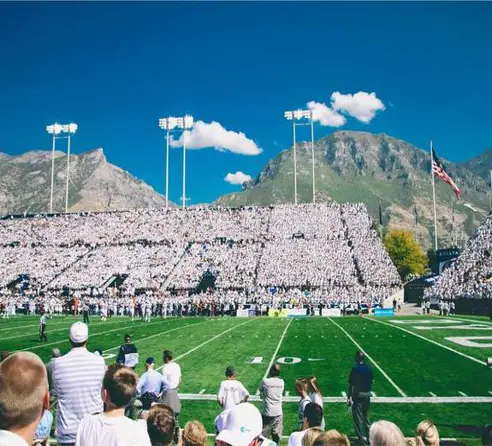
셀 서식 지정이란?
엑셀에서의 셀 서식 지정은 데이터를 보다 명확하고 쉽게 인식할 수 있도록 형식을 설정하는 과정입니다. 이를 통해 숫자, 날짜, 텍스트 등을 효과적으로 구분하고, 특정 조건에 기반해 데이터를 강조하여 시각적으로 표현할 수 있습니다. 이렇게 서식을 설정해주면 데이터 분석 작업을 더 원활하고 전문적으로 진행할 수 있습니다.
셀 서식 지정 방법
엑셀의 셀 서식을 조정하는 방법에는 여러 가지가 있습니다. 다음은 기본적인 셀 서식 지정 방법을 설명합니다.
1) 셀 서식 대화상자 활용
셀 서식 대화상자는 가장 기본적이고 중요한 도구입니다. 단축키를 이용하여 대화상자를 쉽게 열 수 있으며, 다양한 서식 옵션을 직접 조정할 수 있습니다.
- 숫자(N): 다양한 숫자 형식(통화, 날짜, 시간 등)을 지정합니다.
- 맞춤(A): 텍스트의 정렬 방식, 줄 바꿈 여부, 방향 등을 설정할 수 있습니다.
- 글꼴(F): 폰트의 종류, 크기, 색상, 강조(굵기 및 기울임)를 설정합니다.
- 테두리(B): 셀 및 범위에 외곽선을 추가할 수 있습니다.
- 채우기(F): 셀의 배경색을 지정할 수 있습니다.
2) 숫자, 텍스트 및 날짜 형식 지정
특정 형식으로 데이터를 명확히 표시하고 싶다면 다음과 같은 형식을 활용할 수 있습니다.
- 숫자 형식: 천 단위 구분 기호 등을 설정해 가독성을 높입니다. 예를 들어, 1,000 또는 10,000과 같이 표시할 수 있습니다.
- 텍스트 형식: 특정 숫자나 내용을 텍스트로 처리하고 싶을 때, 자동 변환되지 않도록 텍스트 형식으로 지정합니다.
- 날짜 형식: 다양한 형식을 제공하며, “yyyy-mm-dd”와 같은 형식으로 설정할 수 있습니다.
3) 사용자 지정 서식
일반 서식 외에도 사용자 맞춤형 서식을 활용해 독창적인 데이터를 표현하는 것이 가능합니다. 예를 들어, 전화번호를 ‘**’ 형식으로 표기하거나, 양수와 음수를 서로 다른 색으로 강조하는 방식으로 설정할 수 있습니다.
조건부 서식으로 데이터 시각화
조건부 서식은 특정 조건에 따라 셀의 색상이나 아이콘 등을 변경하는 기능으로, 데이터 시각화를 효과적으로 도와줍니다. 이를 통해 데이터의 패턴을 쉽게 인식할 수 있으며, 업무의 효율성을 높일 수 있습니다.
- 홈 탭에서 ‘조건부 서식’을 선택하고 새 규칙을 작성합니다.
- 조건 선택 기준에 따라 셀 값 기반 서식이나 수식을 사용할 수 있습니다.
- 예를 들어, 값이 70 이상인 경우 강조 색상을 적용할 수 있습니다.
실무에서 자주 사용하는 서식 예시
엑셀에서 자주 활용되는 서식 설정의 몇 가지 예시를 소개합니다.
- 회계 보고서: 통화 형식을 사용하여 금액을 표시하며 소수점 자리수를 고정합니다.
- 프로젝트 일정 관리: 날짜 형식을 ‘2025년 01월 27일’로 설정합니다.
- 판매 실적 분석: 조건부 서식을 활용해 목표 달성 여부에 따라 녹색 또는 빨간색으로 강조합니다.
결론 및 팁
엑셀의 셀 서식 지정은 데이터를 체계적이고 전문적으로 표현하는 데 큰 도움이 됩니다. 기본적인 서식을 익힌 후, 조건부 서식과 사용자 지정 서식을 적극적으로 활용하면 실무에서의 활용도가 더욱 높아질 것입니다. 또한, 단축키(Ctrl + 1 등)를 적극적으로 사용하여 작업의 효율성을 극대화해 보세요.

핵심 요약
- 엑셀의 셀 서식 숫자 형식 구조:
; ; ; - 셀 서식 대화상자 실행 단축키: Ctrl + 1
- 0을 빈칸으로 바꾸는 셀 서식: #,##0;-#,##0;;@
- 하이픈(-)을 0으로 변경하는 셀 서식: #,##0;-#,##0;0;@
위의 내용을 참고하셔서, 엑셀의 셀 서식을 효과적으로 활용해 보시기 바랍니다. 데이터를 보기 좋게 정돈하여 효율성을 높이는 데 큰 도움이 될 것입니다.
자주 물으시는 질문
엑셀에서 셀 서식을 어떻게 설정하나요?
셀 서식을 설정하려면 먼저 원하는 셀을 선택한 후, 단축키 Ctrl + 1을 누르거나 오른쪽 클릭하여 ‘셀 서식’ 메뉴를 선택합니다. 여기에서 숫자 형식, 맞춤, 글꼴, 테두리 및 배경색 등을 원하는 대로 조정할 수 있습니다.
조건부 서식은 어떻게 활용하나요?
조건부 서식은 특정 조건에 맞는 셀의 색상이나 스타일을 자동으로 변경할 수 있는 기능입니다. 이를 사용하려면 ‘홈’ 탭에서 ‘조건부 서식’ 옵션을 선택한 다음, 새로운 규칙을 설정하여 원하는 기준에 따라 서식을 적용하면 됩니다.